먼저 필자는 현재 갤럭시S7 스마트폰을 가지고 있다. 오래된 모바일이라 로그인하고 있는 구글과 유튜브 계정을 로그아웃 후 필자의 계정에 로그인한 후 블루투스 스피커에 연결해 음악을 듣는 용도로 사용해보려고 한다. 현재 필자처럼 구글과 유튜브 계정을 로그아웃하는 방법을 잘 몰랐던 분들에게 유익한 정보가 되었으면 한다.

컴퓨터로 로그아웃하는 방법.

PC 구글 계정 로그아웃-1
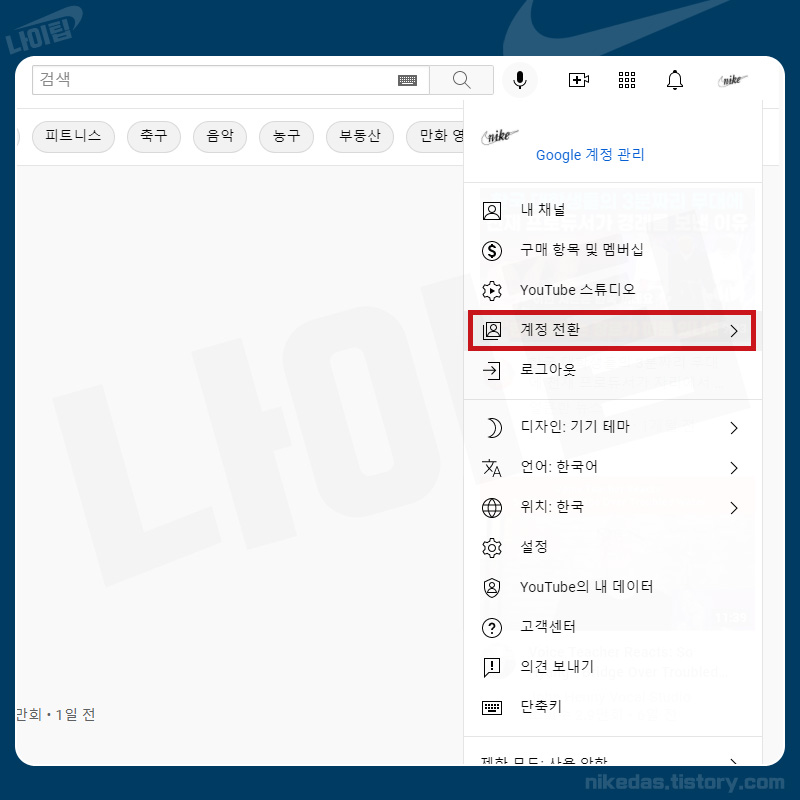
우선 구글 사이트에 접속해야 한다. 접속하면 상단 우측에 계정 표시가 있는데 로그아웃이 되어 있으면 아무런 프로필도 표시되지 않고, 다른 계정에 로그인 되어 있으면 프로필이 표시되므로 참고하기 바란다.
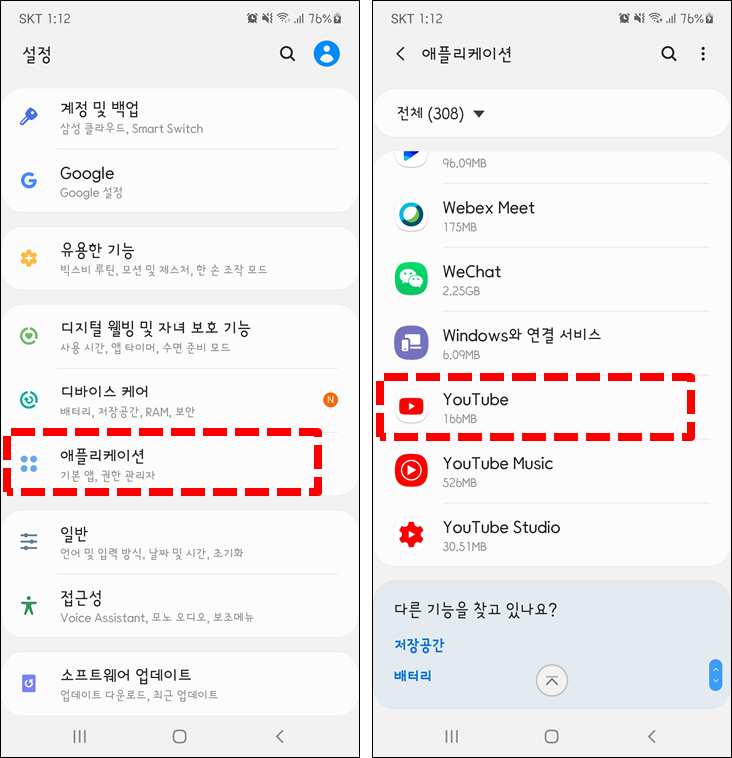
PC 구글 계정 로그아웃-2
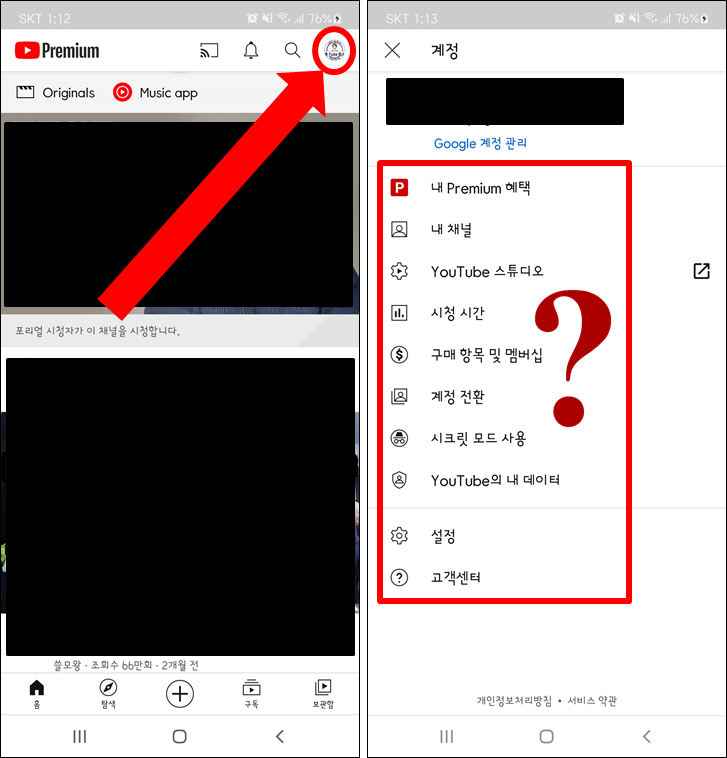
여기서 가장 쉬운 방법은 맨 아래 파란색 박스 틀에 ‘모든 계정에서 로그아웃’을 터치하면 매우 쉽게 구글 계정 로그아웃이 된다. 하지만 조금 디테일하게 계정을 관리하고 싶다면 녹색 상자 틀의 ‘구글 계정 관리’를 선택하면 되는데요.

PC 구글 계정 로그아웃-3’구글 계정 관리’를 선택한 경우 왼쪽 보안 항목에서 구글 계정이 로그인된 최근 내역과 디바이스를 알려주는데, 여기서 일일이 하나씩 로그아웃을 진행해도 된다. 이 부분은 다음에 좀 더 디테일하게 다뤄볼 테니까 그냥 이런 게 있다고 정도만 알고 있으면 될 것 같아.만약 모바일로 구글웹에 접속해 계정 로그아웃 진행을 하려는 분들은 대부분 대동소이하지만, 여러 단계를 거쳐 위 화면이 나오면 ‘계정 삭제’를 통해 로그아웃이 가능하고, 여기서 ‘계정 삭제’는 구글 계정을 통째로 삭제하는 것이 아니라 기기로만 삭제한다는 점을 참고하면 될 것 같다.모바일 및 PC 유튜브 계정 로그아웃유튜브 로그아웃 화면.PC에서 유튜브 계정을 로그아웃하는 방법은 너무 간단하다. 구글 계정과 마찬가지로 어떤 계정으로 로그인이 되어 있을 경우 우측 상단 프로필 정보에 어떤 형태로 나타난다. 만약 계정 로그인이 되지 않았다면 위와 같은 형태로 되어 있을 것이다.어쨌든 오른쪽 상단 프로필을 누르면 아래 항목이 몇 개 나오는데 여기서 로그아웃을 선택하면 끝. 그리 어렵지 않다.우선 모바일로 유튜브에 접속해 우측 상단 프로필을 누르고 진입한다. 여기서 예전에는 ‘계정 전환’이라는 게 있었는데 업데이트 여부에 따른 차이가 아닐까 싶다. 어쨌든 필자가 화면에는 ‘계정 전환’이라는 게 없다. 자! 그럼 어떻게 유튜브 계정을 로그아웃하는지 앞으로 여기서 꼼꼼히 알아보자. 참고로 안드로이드 스마트폰이다.유튜브 계정 로그아웃 생성 방법. 설정 > 어플리케이션 > YouTube > 저장공간 경로로 진입한다.진입하면 ‘데이터 삭제’, ‘캐시 삭제’ 두 가지가 나오는데 여기서 ‘데이터 삭제’를 하면 ‘로그아웃’이 생성되는 마법 같은 일이 벌어진다. 이유는 묻지 말고 이렇게 하면 나오니까…다시 유튜브에서 프로필 누르고 계정 들어가서 로그아웃하면 끝. 조금 복잡하지만 이렇게 해결할 수 있으니 참고가 됐으면 좋겠다.다시 유튜브에서 프로필 누르고 계정 들어가서 로그아웃하면 끝. 조금 복잡하지만 이렇게 해결할 수 있으니 참고가 됐으면 좋겠다.